首先使用Outlook内置“查找重复联系人”功能合并重复项,再通过手动按姓名排序检查相似条目并删除;对于大量数据,可借助第三方插件如AveNoDup设置规则批量处理;最后可通过导出为CSV文件,利用Excel的“删除重复项”功能精准清理,再将去重后的联系人重新导入Outlook完成整体优化。
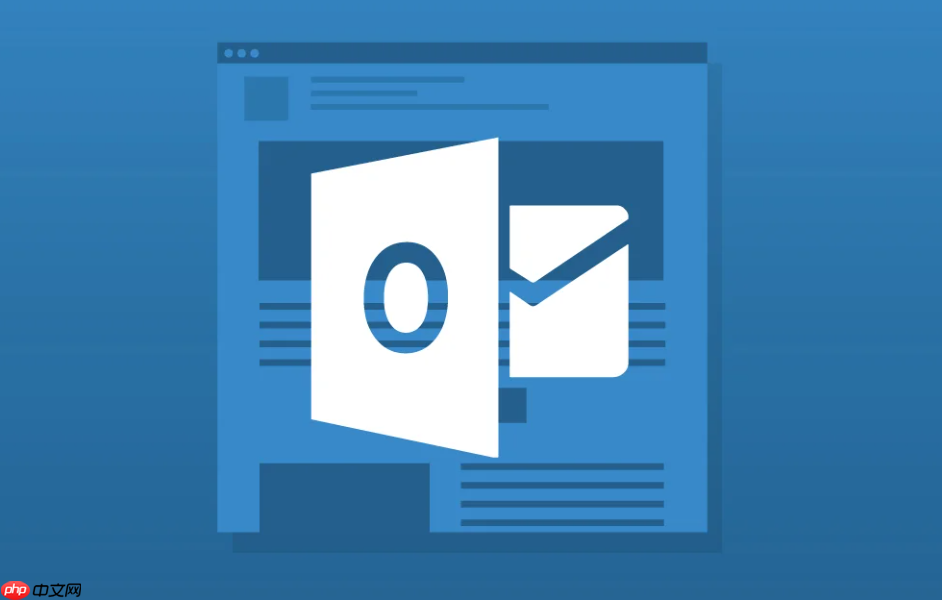
如果您在使用Outlook管理联系人时发现存在大量重复条目,这不仅占用存储空间,还可能导致信息混乱。为确保联系人列表的准确性和高效性,需要对重复项进行删除、合并与整体清理。
本文运行环境:Dell XPS 13,Windows 11
Outlook提供了一定程度的自动识别重复联系人的能力,通过其“清理对话”或“查找重复项”功能可以初步筛选出重复条目。
1、打开Outlook,进入“人员”或“联系人”视图。
2、在顶部菜单栏选择“开始”选项卡,点击“清理”组中的查找重复联系人按钮。
3、系统将列出所有检测到的重复项目,您可以逐一查看并选择保留哪一条记录。
4、确认后点击“合并”操作,系统会将选中条目合并为一个完整联系人。
当自动工具无法准确识别相似但不完全相同的条目时,手动审查是确保数据精确的有效方式。
1、在“联系人”文件夹中,点击“排序依据”并选择按“姓名”升序排列。
2、逐条浏览联系人列表,注意观察姓名拼写相近或电子邮件地址一致的条目。
3、右键单击疑似重复的联系人,选择“打开”,核对电话号码、邮箱、公司等详细信息。
4、确定重复后,右键点击多余条目,选择删除,将其移至“已删除邮件”文件夹。
对于拥有大量联系人的用户,手动操作效率低下,可借助专业插件实现智能比对与批量处理。
1、下载并安装兼容当前Outlook版本的插件,例如“Duplicate Contact Remover”或“AveNoDup”。
2、启动插件后,在Outlook功能区出现新标签页,点击进入扫描界面。
3、设置匹配规则,如基于电子邮件、姓名或电话号码进行比对。
4、运行扫描程序,等待插件列出所有潜在重复组合。
5、预览结果,选择自动合并模式或手动确认每一对重复项,执行合并或删除操作。
通过将联系人导出至外部程序,可利用更强大的数据分析工具进行去重和信息整合。
1、在Outlook中选择“文件”→“打开和导出”→“导入/导出”。
2、选择“导出到文件”,点击下一步,选择“逗号分隔值(CSV)”格式。
3、选择“联系人”文件夹作为源,指定保存路径并完成导出。
4、用Microsoft Excel打开CSV文件,选中所有数据列,点击“数据”选项卡下的“删除重复项”功能。
5、设定判断重复的字段(如邮箱地址),确认后Excel将自动移除重复行。
6、保存清理后的文件,并在Outlook中通过“导入/导出”功能将数据重新导入为新的联系人列表。
以上就是如何删除、合并和清理Outlook中的重复联系人的详细内容,更多请关注php中文网其它相关文章!

每个人都需要一台速度更快、更稳定的 PC。随着时间的推移,垃圾文件、旧注册表数据和不必要的后台进程会占用资源并降低性能。幸运的是,许多工具可以让 Windows 保持平稳运行。

Copyright 2014-2025 https://www.php.cn/ All Rights Reserved | php.cn | 湘ICP备2023035733号